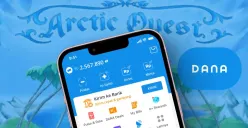Pastikan koneksi internet stabil agar proses editing berjalan lancar tanpa gangguan.
2. Pilih Tools Nano Banana
Setelah masuk ke aplikasi, pengguna dapat memilih fitur Nano Banana pada kolom prompt.
Tools ini berfungsi sebagai alat utama untuk melakukan berbagai modifikasi foto, mulai dari pengaturan warna, efek visual, hingga perubahan latar belakang.
3. Unggah Foto dengan Ikon ‘+’
Klik ikon ‘+’ untuk mengunggah foto yang ingin diedit. Foto dapat diambil dari galeri perangkat, pastikan kualitas gambar cukup tinggi agar hasil editan terlihat jelas dan profesional.
4. Tentukan Foto yang Akan Diedit
Pilih foto sesuai kebutuhan, baik itu foto portrait, prewedding, atau foto produk.
Foto dengan resolusi baik akan memudahkan Gemini AI menghasilkan hasil edit yang halus dan natural.
5. Masukkan Perintah atau Prompt yang Spesifik
Ketik instruksi atau prompt secara jelas dan detail. Semakin spesifik perintah, maka akan lebih akurat hasil editnya.
6. Tekan Enter atau Ikon Panah
Setelah memasukkan prompt, klik tombol Enter atau ikon panah di pojok kanan kolom prompt. Sistem akan mulai memproses instruksi yang Anda berikan.
7. Tunggu Hasil Edit Muncul
Gemini AI akan menampilkan hasil edit sesuai dengan perintah yang diberikan.
Proses ini biasanya cepat, tergantung kompleksitas prompt dan ukuran foto.
8. Revisi Prompt Jika Hasil Belum Sesuai
Jika hasil edit masih kurang memuaskan, Anda bisa memperbaiki atau menambahkan deskripsi lebih spesifik pada prompt. Ulangi proses hingga hasil foto sesuai keinginan.
Baca Juga: Ide Prompt Gemini AI Hijab di Studio dan Lift Bak Pemotretan Majalah, Berikut Cara Editnya!